Jednym z ważniejszych elementów komputera z punktu widzenia użytkownika jest dysk twardy. To on determinuje jak dużo możemy zapisać na nim plików, jak szybki będzie to zapis, jak szybko możemy się do nich dostać itp. Dlatego dobrze znać typ naszego dysku, pojemność, jego parametry, prędkość, a także czy jest t dysk HDD, czy SSD. Wszystko to można sprawdzać z poziomu systemu macOS.
Spis treści
Jak sprawdzić pojemność dysku?
Najprościej sprawdzimy to klikając w ikonę jabłka (lewy górny róg ekranu), a następnie wybierając opcję Ten Mac…

W otwartym oknie przechodzimy do zakładki Pamięć masowa, w której wyświetlone są dyski podłączone do Mac’a. Zwykle będzie to pierwszy z wyświetlonych dysków. Pojemność będzie widoczna po lewej stronie (pod ikoną), a także pod paskiem wypełnienia dysku, opisana jako Dostępne.

Jak sprawdzić co zajmuje miejsce na dysku?
Jeśli zaczyna nam brakować miejsca na dysku, to warto sprawdzić, co zajmuje na nim tyle miejsc. Może okazać się, ze kilka dużych plików zajmują całkiem sporą przestrzeń, która moglibyśmy spożytkować dużo lepiej. Co prawda, w informacjach o pamięci masowej wyświetlane są typy plików, które zajmują miejsce na naszym dysku, jednak nie jest to socjalnie pomocne. Lepiej wykorzystać do tego narzędzie do graficznej reprezentacji plików na dysku, np. GrandPerspective.

Wyświetla on wszystkie pliki na dysku, z uwzględnieniem hierarchii katalogów. Pozwoli to łatwo odnaleźć pojedyncze duże pliki, a także katalogi, które zajmują najwięcej miejsca. Klikając na nie, szybko przejdziemy do Findera, w którym można przenieść, bądź usunąć pliki.
Zobacz też: „Dysk jest prawie pełny”, czyli jak zwolnić miejsce na dysku Mac’a?
Jak sprawdzić jaki mam dysk? HDD czy SSD?
Najprościej sprawdzimy to klikając w ikonę jabłka (lewy górny róg ekranu), a następnie wybierając opcję Ten Mac…

W otwartym oknie przechodzimy do zakładki Pamięć masowa, w której wyświetlone są dyski podłączone do Mac’a. Interesuje nas informacja pod ikoną i pojemnością dysku. Dyski SSD będą oznaczone zwykle, po prostu, jako SSD lub Solid State Drive, natomiast dyski HDD jako HDD, Hard Disk Drive lub bez dodatkowej informacji.

Jeśli w Twoim przypadku informacja o tym nie jest jasna, to warto sprawdzić to w parametrach dysku twardego, opisanych poniżej.
Jak sprawdzić prędkość dysku HDD / SSD
Przy pomocy narzędzia do testowania szybkości dysku sprawdzimy, jak szybko jest on w stanie zapisywać i odczytywać pliki. Możemy do tego wykorzystać program Disk Speed Test, który wystarczy włączyć na naszym Mac’u / MacBooku, a następnie poczekać chwile na wyniki. Oprócz samej prędkości zapisu i odczytu dysku, wyświetli on nam również wiele związanych z tym statystyk.

Pobierz: Disk Speed Test – program do testowania dysku
Jak sprawdzić parametry dysku?
Jeśli cichlibyśmy poznać dokładniejsze informacje o naszym dysku (producent, model, numer seryjny, czy obsługuje TRIM itp.), to tego typu informacje znajdziemy w programie Informacje o systemie. Możemy dostać sie do niego klikając na pasku adres w ikonę Apple i wybierając opcję Ten Mac…

W nowym oknie, w zakładce Przegląd, klikamy w przycisk Raport systemowy…

Zostanie otwarty program Raport systemowy. W nim, po lewej stronie, przechodzimy do sekcji Sprzęt, w której klikamy na opcję SATA.

To wyświetli nam wszystkie urządzenia podłączone od tego kontrolera, w tym nasz dysk twardy. Klikając w niego na, wyświetlone zostaną wszystkie jego najważniejsze parametry.


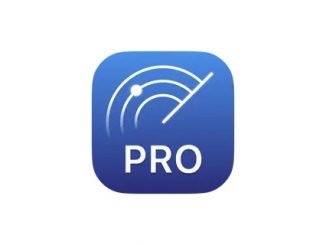


Bądź pierwszy, który skomentuje ten wpis!